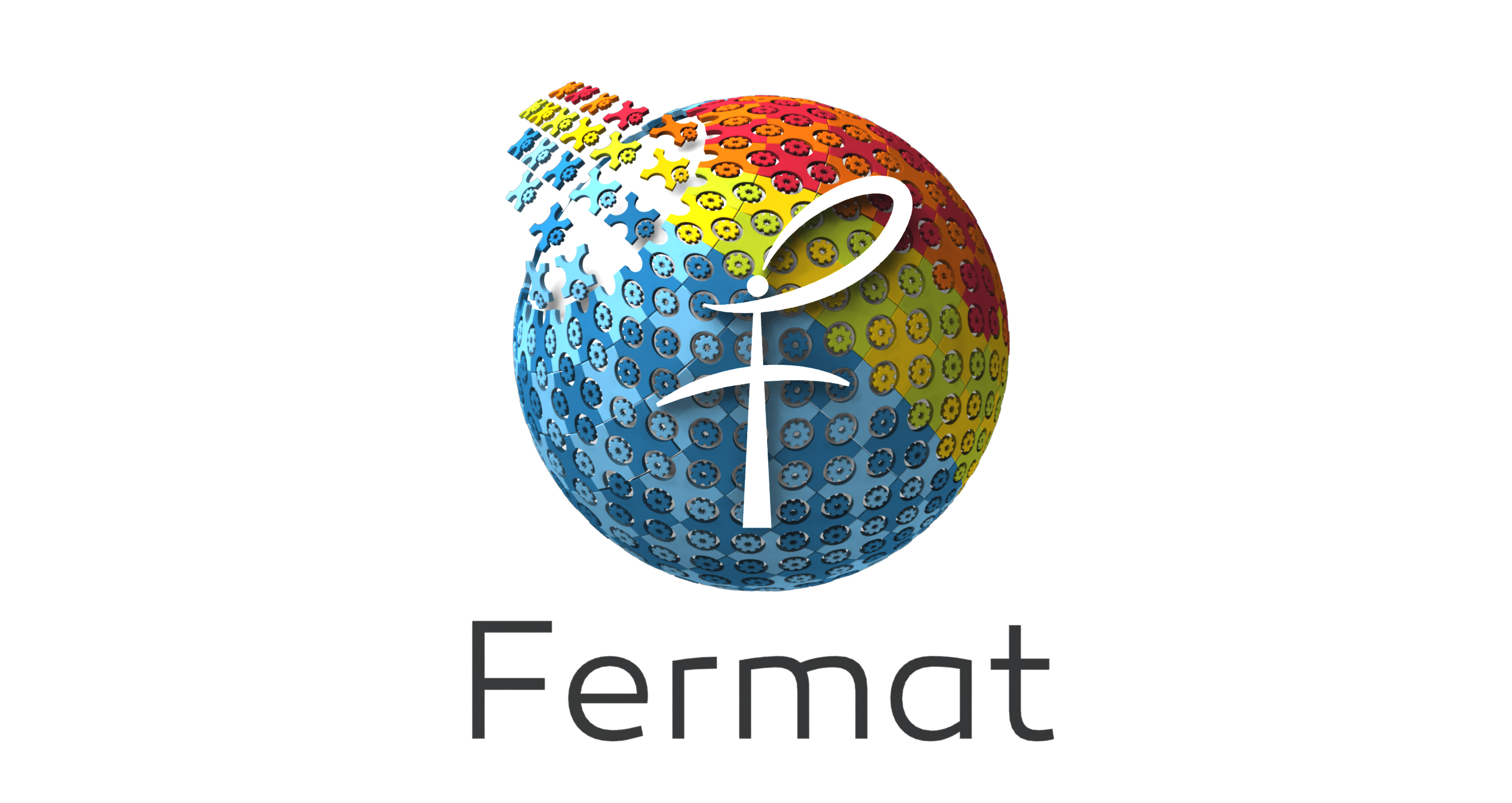El equipo de diseño de Fermat está dividido en 3 áreas al día de hoy:
- Diseño 2D
- [ Diseño 3D ] (https://es.wikipedia.org/wiki/Gr%C3%A1ficos_3D_por_computadora)
- [ Diseño UI/UX ] (https://rendergraf.wordpress.com/2013/05/30/aprendiendo-que-esdiseno-uxui/)
Todo lo que se diseña es discutido a través del sistema de casos (issues en inglés) provisto por github.com y en video llamadas que se realiza a través de [ Google Hangouts ] (https://hangouts.google.com/).
A su vez los diseños estás relacionados con el proyecto [ Fermat ] (https://github.com/bitDubai/fermat) o Bitbudai, la red de desarrolladores, diseñadores y otros, que lo mantiene. [ bitDubai ] (https://bitdubai.com/wp/).
Todos los diseñadores contribuyen de acuerdo al programa de contribución vigente. [ Fermat Contribution Program ] (https://github.com/bitDubai/contribution-program).
## Parte I: Conceptos
A continuación vamos a aclarar algunos conceptos y lineamientos básicos para trabajar en el diseño gráfico de Fermat.
Fermat es un proyecto [ open source (código abierto) ] (https://es.wikipedia.org/wiki/C%C3%B3digo_abierto), que crea un framework especializado para aplicaciones peer-to-peer que facilita a programadores y a no programadores el desarrollo de aplicaciones para dispositivos móviles que manejan cripto moneda y activos digitales basados en ella.
Este proyecto se trabaja a través de la plataforma [ Github ] (https://es.wikipedia.org/wiki/GitHub).
La misión de los diseñadores, es brindarle el apoyo a los desarrolladores donde sea que se necesite diseño gráfico.
En la práctica se traduce, en aportar sobre los casos abiertos intentando llegar a un punto en el que el caso se cierra. Individualmente, lograr que los aportes propios sean los seleccionados es lo que cada diseñador debe tener como meta.
Es una metodología de trabajo a nivel de desarrollo permite que cualquier persona pueda brindar un aporte al software, también se está implementando a nivel de diseño con el fin de que cada miembro perteneciente al equipo grafico puedan brindar un aporte sobre el proyecto en cada issue.
Fermat produce componentes de software de diferente complejidad:
[ Plataformas ] (https://es.wikipedia.org/wiki/Plataforma_(inform%C3%A1tica)), [ Plug-ins ] (https://es.wikipedia.org/wiki/Complemento_(inform%C3%A1tica)), [ Add-ons ] (https://es.wikipedia.org/wiki/Add-on), [ Sub Applicaciones ] (https://es.wikipedia.org/wiki/Aplicaci%C3%B3n_inform%C3%A1tica), y Aplicaciones informáticas
Todos los componentes están asociados a las funcionalidades asociadas con el objeto del framework, o sea, relacionadas a la industria de aplicaciones descentralizadas que manejan criptomoneda o activos digitales.
Las billeteras (wallets) son el primer producto que viene incorporado en el framework, y su funcion es manejar el valor que posee un individuo almacenado en bitcoin o en cualquier criptomoneda basada en la misma tecnologia ( blockchain technology).
4. ¿Qué son los [bitcoins] (https://es.wikipedia.org/wiki/Bitcoin)?
Moneda digital que se puede canjear por cualquier divisa. Es el dinero de internet.
Existen más de cien mil Stores en internet de diferentes tamaños, algunos tan grandes como Amazon donde se puede comprar con bitcoins.
Es un sitio centralizado donde se almacena y mantiene información digital, habitualmente bases de datos o archivos informáticos
Son versiones de tu proyecto que han sido clonados y se encuentran alojados en la PC. (Sitio donde se almacenan los archivos, una carpeta creada en la pc)
Son versiones de tu proyecto que se encuentran alojados en Internet o en algún punto de la red. Puedes tener varios, cada uno de los cuales puede ser de sólo lectura, o de lectura/escritura, según los permisos que tengas. Colaborar con otros implica gestionar estos repositorios remotos, y mandar (push) y recibir (pull) datos de ellos cuando necesites compartir cosas. Gestionar repositorios remotos implica conocer cómo añadir repositorios nuevos, eliminar aquellos que ya no son válidos, gestionar ramas remotas (fork) e indicar si están bajo seguimiento o no, y más cosas. En esta sección veremos todos estos conceptos. (Sitio donde se almacenan los archivos, en internet, un servidor de la nube, (el github).
La palabra fork se traduce al castellano, dentro del contexto que nos ocupa, como bifurcación. Cuando hacemos un fork de un repositorio, se hace una copia exacta en crudo (en inglés “bare”) del repositorio original que podemos utilizar como un repositorio [git ] (https://es.wikipedia.org/wiki/Git ) cualquiera. Después de hacer fork tendremos dos repositorios git idénticos pero con distinta URL. Justo después de hacer el fork, estos dos repositorios tienen exactamente la misma historia, son una copia idéntica. Finalizado el proceso, tendremos dos repositorios independientes que pueden cada uno evolucionar de forma totalmente autónoma. De hecho, los cambios que se hacen el repositorio original NO se transmiten automáticamente a la copia (fork). Esto tampoco ocurre a la inversa: las modificaciones que se hagan en la copia (fork) NO se transmiten automáticamente al repositorio original.
| NOTA | Desde el momento que se inician las labores, este es el primer paso que la persona debe seguir después de crear el usuario. |
|---|
Un fork sirve para que cada usuario tenga su propio entorno de desarrollo sin alterar a otros ni ser alterado por otros, el hecho que cada persona tenga una copia exacta del repositorio es lo que hace git descentralizado (cada persona tendra una copia con el mismo valor). Si la persona no tiene permiso para modificar un repositorio, siempre se puede realizar un fork a su cuenta, hacer los cambios necesarios y luego hacer un pull request al administrador del repositorio original para que integre los cambios.
####6. ¿Qué es un Git?
Es un software de control de versiones diseñado pensando en la eficiencia y la confiabilidad del mantenimiento de versiones de aplicaciones, cuando éstas tienen un gran número de archivos de código fuente. https://es.wikipedia.org/wiki/Git
Es una petición que solicita un usuario propietario de un fork de un repositorio, al propietario del repositorio original para que este último incorpore los commits que están en el fork. En el caso que nos ocupa, el usuario usuario-ejemplo1 le enviará la petición a usuario-ejemplo2 para que este último incorpore los commits que tiene en su fork. De esta manera los repositorios se mantienen actualizados.
Es una contribución de los nuevos cambios, que están preparado en el repositorio local. Para añadir los comentarios.
Es la sincronización de la herramienta que permite extraer o halar la información y une de forma automática el repositorio con la rama de trabajo.
Es la sincronización de la herramienta que permite empujar la información y une de forma automática el repositorio con la rama de trabajo.
Es el proceso de creación de una copia exacta del repositorio principal, al cual llamamos Fork.
Es la manera de hacer un seguimiento de las tareas, mejoras y errores en los proyectos. Es como una conversación en un foro, salvo que se refieren a una tarea en particular.
Los issues contienen:
- Un Título y la Descripción para indicar de que se trata el tema.
- Etiquetas son una gran manera de organizar diferentes tipos de casos. Los casos pueden tener tantas etiquetas como se desee, y se puede filtrar por una o varias etiquetas a la vez.
- Los milestone son grupos de casos que corresponden a un proyecto, característica o periodo de tiempo.
- Assignne es la persona responsable de trabajar en el caso, en un momento dado.
- Comentarios permiten que cualquier persona con acceso al repositorio pueda proporcionar retroalimentación.
Es un caso que engloba varios issues al cual están asociados a un mismo tema, donde se plantea una discusión genérica.
Después de una previa discusión del tema se inicia a resolver los casos que estén asociados.
| NOTA | Los issues pueden ser referenciados utilizando [ hashtag ] (https://es.wikipedia.org/wiki/Hashtag) seguido de la enumeración correspondiente al caso que se quiere mencionar. Ejemplo: issue #143 |
|---|
En este proyecto utilizamos la modalidad de diseño colaborativo de manera análoga a como se programa el sistema. De esta forma cualquier diseñador puede aportar ideas, conceptos, correcciones o lo que fuere sobre cualquier issue abierto sobre el cual se esté trabajando. De esta manera obtenemos diversidad de diseños, y en general mejores resultados.
Es 100% recomendable tener la página del github abierta mientras se está laburando ya que en la versión web se pueden ver los issues que se nos han asignados o los que están abiertos. También podremos asignarnos el issue en caso de no tener ninguno asignado.
| NOTA | Cada post que se realice en los issues, serán notificados al E-mail con el que el usuario creo su cuenta github. Al igual si nos han asignado algún issue (Tarea, Proyecto, Tema). |
|---|
2. ¿Qué pasa si 2 o más diseñadores realizan distintos aportes sobre un mismo [ issue ] (https://es.wikipedia.org/wiki/Issue)?
Esto es exactamente lo que se pretende que suceda. Cada issue es una oportunidad para cada diseñador de aportar conocimientos y refinar lo que se va trabajando. Existe una contraparte a los diseñadores que hace las veces del usuario y a lo largo del proceso va decidiendo que opciones le parecen mejor mientras el diseño evoluciona hasta su versión final. El usuario toma en cuenta para sus decisiones los comentarios previos de los diseñadores y sus sugerencias.
Es necesario saber que un diseño aprobado, puede ser seleccionado para continuar refinándolo, no necesariamente el autor del diseño retomara el proyecto, cualquiera de los diseñadores disponibles podrá tomar los fuentes y producir el refinamiento.
La persona que realizo la última versión del diseño debe subir al repositorio todos los archivos editables pertenecientes al caso.
- 2D design Iconos, banners, manual de marca, Etc.
- 3D design modelados 3D
- UI/UX desing Inteface grafica En las carpetas principales solo debe existir un archivo correspondiente al caso, Ejemplo; Logo-Fermat. Si hay una modificación sobre el archivo simplemente se sustituye. Ya que de ser necesario trabajar con una versión anterior del archivo, github permite recuperar la versión que necesitemos.
Todas las propuestas serán agregadas en el folder (carpeta) Drafts, (ya que son borradores y no archivos finales), aquí se debe crear una subcarpeta que lleve el nombre asociado al caso en que se está trabajando, si la subcarpeta ha sido creada, se agregan los archivos, los cuales deben llevar el siguiente orden.
- Nombre_del_archivo_issue2_version_1
- Nombre_del_archivo_ issue2_version_2
- Nombre_del_archivo_ issue2_version_3
| Importante: | Cuando se propone un diseño, y se comparte una imagen asociada a un caso, es necesario someter las fuentes al repositorio al mismo instante, de esta manera cualquier persona puede continuar las propuestas en caso que el diseñador responsable no esté disponible. |
|---|---|
| El nombre del archivo estará asociado al elemento que se está trabajando al caso correspondiente. |
Para los Iconos, Logos, e Identidad de algún elemento, estos son los formatos: .ai .svg .png
Para mockup, wireframe, estos son los formatos:
.ai (de haberlos trabajado en illustrator) y .psd (de haberlos trabajado en Photoshop)
Estos formatos para los wireframe, deben estar previamente hablado con algún desarrollador que muy bien pueden ser planteados en una reunión.
Para cada caso se debe crear una carpeta haciendo énfasis al nombre del caso que se ha trabajado, seguidamente se crean sub carpetas pertenecientes a los formatos.
Ejemplo:
- Carpeta bitCoin Wallet
- Sub-Carpeta icono bitCoin Wallet
- Sub-Carpeta ai aquí el archivo en illustrator.
- Sub-Carpeta svg aquí el archivo en svg.
- Sub-Carpeta png aquí el archivo en png.
Generando iconos, banners gráficos, interface gráfica, e identidad de cada elemento que conforman las distintas [ Plataformas ] (https://es.wikipedia.org/wiki/Plataforma_(inform%C3%A1tica)), [ pluggins ] (https://es.wikipedia.org/wiki/Complemento_(inform%C3%A1tica)), [ Add-ons ] (https://es.wikipedia.org/wiki/Add-on), [ Sub Applicaciones ] (https://es.wikipedia.org/wiki/Aplicaci%C3%B3n_inform%C3%A1tica), en las que están trabajando los desarrolladores. Hasta el momento este proyecto en el que se está trabajando, es para implementarlo para Android.
El [ diseño 3D ] (https://es.wikipedia.org/wiki/Gr%C3%A1ficos_3D_por_computadora) para Fermat está orientado a generar modelos e imágenes (renders) de alta calidad que ilustren fácilmente uno o más aspectos del proyecto.
Se puede contribuir utilizando diversos programas de edición y renderizado tomando en cuenta lo siguiente:
- Se debe crear un caso (issue) para cada escena o representación tridimensional, de modo que los avances sobre ésta se publiquen en un mismo tema.
- Los avances o modificaciones en cada escena deben ser publicados como renders, de modo que se aprecie el producto con el acabado final.
- El modelado debe ser preferiblemente poligonal, debido a que cada modelo realizado por el diseñador será alojado en el repositorio en un formato común de fácil importación en cualquier suite o programa de modelado. Se sugieren .obj, .fbx, .3ds, .dae y .blend.
- El renderizado debe ser de alta calidad, observando que se tenga una buena iluminación y el uso apropiado de materiales y texturas en la escena.
- Subir al repositorio los materiales, archivos de texturas, escenas y otros elementos utilizados para la creación del render final.
Las reuniones se realizan a través de [ hangouts ] (https://es.wikipedia.org/wiki/Hangouts), en la jornada laboral es muy probable que se presenten algunas reuniones, para discutir algunos casos nuevos o discutir los avances del proyecto. Para ello, no hay un horario establecido, por lo general son en horario matutino. Surgen dependiendo de las necesidades de cada proyecto. Muchos de los casos (issues) se derivan de estas reuniones.
Se puede apreciar lo conversado en las reuniones través de este enlace. https://plus.google.com/u/0/+bitDubaiFermat/posts Dentro del canal, se puede ubicar los diferentes meeting, relacionados a varios grupos o equipos.
-
3D Design Meeting
-
P2P Meeting
-
UX Meeting
-
Graphic Design Meeting
-
DAP Meeting
-
Fermat ORG Meeting
-
CBP UX Meeting
-
Fermat ORG Server Meeting
Este canal ordena las conversaciones (Videos) por fechas y grupos. Es necesario desplazar el scroll de la página hasta el fondo y hacer una búsqueda, para ubicar la conversación requerida. Se logra visualizar con play en el video.
| Nota | Es importante estar presente en las reuniones. |
|---|
Es una herramienta que sirve para orientarse, aquí se consiguen diversas conversaciones donde explican que hace cada elemento, que en momentos habrán muchos conceptos al que no estamos familiarizados. Es por esto que es importante revisar la conversación que esté orientada al caso en el que se va a trabajar, de esta manera se puede armar un [ brief ] (https://es.wikipedia.org/wiki/Briefing).
Solo con entrar en cualquiera de los issues aparecerá un botón New Issue. Al pulsarlo se abre una ventana, se llenan los campos correspondientes y listo. Dentro del issue podemos ver un botón de Assignee nos permite asignar el caso a un usuario o a nosotros mismos.
Con esta metodología también se crea un Supper Issues
Solo con entrar en cualquiera de los issues aparecerá un botón New Issue. Al pulsarlo se abre una ventana, se llenan los campos correspondientes y listo. Dentro del issue podemos ver un botón de Assignee nos permite asignar el caso a un usuario o a nosotros mismos.
Con esta metodología también podemos crear Supper Issues
| Nota | : Los issues pueden ser referenciados utilizando hashtag seguido de la enumeración correspondiente al caso que se quiere mencionar. Ejemplo: issue #143 |
|---|
Ya discutida y elegida la propuesta, procedemos a cerrar el caso, una vez que los archivo editables finales hayan sido subidos al repositorio. Estando en el caso correspondiente, procedemos a posicionarnos al final de la página, y conseguiremos el botón close issue, basta con pulsarlo y se cerrará el caso.
| Nota | Un caso puede ser reabierto según las necesidades del administrador. |
|---|
Al entrar al perfil creado podemos ver los repositorios al cual se han concedidos los permisos. Si entramos al repositorio que se ha creado. Podremos ver el contenido de este repositorio, del lado derecho encontramos varios botones.
- Issues: al seleccionar este botón, se nos despliega la totalidad de issues o casos abiertos, que se encuentran con etiquetas como: orden de prioridad, equipo de diseño, entre otras que nos permiten clasificar los casos.
- Si seleccionas cualquier issues podrás realizar post o comentario, acerca del caso, estés trabajando o no en ello. Deslizar el scroll hasta la parte inferior de la página, se puede apreciar un campo para dejar comentarios. El cual se escribe el comentario correspondiente y luego se hace un click sobre el botón.
- De la misma manera que se realiza un comentario, solo que antes de darle click al botón es necesario arrojar una imagen sobre el campo de comentarios. Una vez cargada la imagen le damos click al botón.
-
En el campo de comentarios, solo basta con colocar un @ más el nombre del usuario y será mencionado. Ejemplo: @fulano
Este enlace explica cómo hacer un fork http://aprendegit.com/fork-de-repositorios-para-que-sirve/
| Nota | Para el caso de los diseñadores es importante realizar un Fork del repositorio del [ administrador] (https://github.com/arnaldos/fermat-graphic-design). |
|---|
Para obtener y trabajar con el repositorio es necesario realizar los siguientes pasos:
-
a Hacer fork del repositorio de su team leader [ administrador] Nombre de usuario Ejemplo: (https://github.com/arnaldo/fermat-graphic-design). Los team leader son Arnaldo, Ivonne y Emmy. Se puede visualizar en la esquina inferior derecha, un botón que lleva por nombre Clone in Desktop.
-
b Pulsar el botón, y seguido de esto iniciara la descarga de un archivo ejecutable de la herramienta que brinda github, que sirve para sincronizar la pc de la persona con el servidor y poder realizar los aportes necesarios al proyecto.
-
a Una vez instalado, se procede abrir la herramienta.
-
b La persona debe logearse con los datos que se abrió la cuenta en github.
-
c Aparecerá un botón en la esquina superior izquierda con un símbolo “+” hay que pulsarlo, se abrirá una ventana, esta muestra 3 botones adicionales que son los siguientes;
-
Add se refiere agregar un repositorio.
-
Create se refiere a crear un repositorio nuevo, para un proyecto nuevo
-
Clone se refiere a clonar un repositorio, esta es la acción que se va a ejecutar
-
d Debemos pulsar Clone, se desplegara una nueva ventana el cual se verán dos imágenes, una corresponde a bitDubai y la otra a Nuestro Perfil que es la que se debe seleccionar.
-
f Ya seleccionado Nuestro Perfil, se abre una ventana más que muestra los repositorios que corresponden a Nuestro Perfil
-
g Debemos seleccionar el repositorio con el que se va a trabajar, para el caso será
Nombre-del-usuario/fermat-graphics-design. -
h Aparecerá un botón de Clone Nombre-del-usuario/fermat-graphics-design en la parte inferior de la ventana, Pulsamos el botón.
-
i Se abre una ventana que pregunta la ruta de ubicación que se va a elegir para nuestro repositorio. (Esta ruta cada persona le da una ubicación donde se sienta más cómodo para trabajar)
-
j Una vez asignada la ruta se inicia el proceso de clonación del repositorio, esto creara una carpeta con todos los archivos existentes en el repositorio en la ruta ya establecida.
-
k Cuando finalice el proceso automáticamente aparecerá el nombre del repositorio que se clono por ejemplo: Nombre-del-usuario/fermat-graphics-design
(Dependiendo de la velocidad del internet y el peso del repositorio este proceso puede tardar varios minutos. Mientras este proceso culmina no se debe tocar o explorar la herramienta de sincronización ya que puede que se puede interrumpir el proceso y creará un error, lo que obliga a la persona iniciar el proceso una vez más. Por lo que se recomienda dejar que la herramienta trabaje sola, ella misma avisara cuando esté lista)
| NOTA: | Ya creada la carpeta de sincronización es importante no cambiar la ruta, porque al momento de sincronizar, creará un error. Y se debe realizar todo el proceso nuevamente. |
|---|
Se abre la herramienta que se acaba de instalar, nos ubicamos en la esquina superior izquierda. Podemos ver el símbolo “+”, debajo de este símbolo veremos los repositorios. Importante seleccionar el repositorio que se va a sincronizar para el caso será Nombre-del-usuario/fermat-graphics-design. Al seleccionar el repositorio, se puede ver un rectángulo negro que contiene una línea de tiempo, que muestra los aportes que han hecho los usuarios.
Adentro del rectángulo negro en la esquina superior derecha estará el botón de Sync con unas flechas en forma circular. Se debe pulsar para sincronizar.
Se activara una barra de carga, de color azul en la parte superior de la herramienta, esto puede tardar unos minutos según la cantidad de archivos se estén sincronizando.
Se copia el archivo de una carpeta a la carpeta del repositorio. Para poder subirlo debemos sincronizar nuestra pc con el servidor. Pero al arrojar un archivo nuevo en el repositorio hará que la herramienta, no permita sincronizar tan fácil como se hizo la primera vez.
En la herramienta podemos ver en el centro de la parte superior dos botones Changes e History.
Presionar el botón Changes.
Es necesario tener en cuenta que la herramienta no permite generar un commit sin antes realizar un comentario.
Para realizar un comentario vamos al lado izquierdo una ventana donde se verán los siguientes campos descriptivos:
-
Summary: Aquí se coloca un título. Ejemplo; Logo Fermat
-
Description: Aquí se debe colocar una breve descripción. Ejemplo; Subo el Logo Fermat en sus distintos formatos.
También se verá encima de esa ventana el o los archivos que se han modificado o en su defecto los que se han arrojado a la carpeta del repositorio. Al lado de cada archivo se puede ver que tienen un [ checkbox ] (https://es.wikipedia.org/wiki/Casilla_de_verificaci%C3%B3n) que se puede marcar o desmarcar.
Esto funciona si tienes varios archivos.
Ejemplo:
Se arrojan 5 archivos, 3 relacionados al Logo de Fermat y 2 correspondientes al Logo de bitDubai. En la ventana se muestra todos los archivos juntos y los checkboxs seleccionados, ya que los archivos los arrojamos al mismo tiempo.
En este caso se deseleccionan los 2 archivos que corresponden al Logo de bitDubai. Y se dejean marcados los correspondientes al Logo de Fermat.
Se genera un Commit relacionado a los archivos del Logo de fermat y se selecciona el botón OK. Esto hace que solo suban los archivos, al que le fue asignado el Commit. Quedaran 2 archivos por subir, que son los de bitDubai, se genera el Commit correspondiente y se selecciona el botón OK.
Una vez más se selecciona el botón de Sync. Este permite realizar una contribución de archivos al repositorio. Se puede verificar en el website de github en el repositorio de la persona.
| NOTA: | Es súper importante que antes de subir un archivo, sincronizar el repositorio local con el repositorio remoto. Ya que la herramienta explora por sí sola, y compara los archivos existentes con los nuevos para ver si hay algún cambio en el repositorio. De no hacer este paso, se puede alterar el repositorio de una manera no favorable. Es recomendable no trabajar directamente en el repositorio, sino crear su propia carpeta de archivos e ir actualizando según las necesidades. |
|---|
Se mostrara la forma más sencilla, que es partiendo de un commit generado desde la herramienta github. Vamos a nuestro repositorio en el sitio web, del lado izquierdo se puede apreciar un botón de sincronización de color verde, al pulsarlo se abre la ventana del comparador de archivos entre los repositorios, esta acción solicita hacer una mescla entre el repositorio de usuario y den administrador.
Se puede ver un nuevo botón créate pull request de color verde, que sirve para solicitar una actualización entre repositorios. Haciendo una petición al administrador integrar los últimos commits realizados en nuestro repositorio (fork) al repositorio principal.
Al ejecutar el botón se crea un pull request, para poder ver los cambios en el repositorio, se debe esperar a que el administrador otorgue los permisos.
1. ¿En dónde se puede conseguir más información acerca de Fermat, sus Plataformas, Pluggins, Add-ons, y Sub Aplicaciones
Una descripción no tan técnica, la puedes obtener en el libro oficial Fermat Book
Para una visualizacion de su arquitectura (plataformas, capas, plug-ins y add-ons), ver el sitio especifico para desarrolladores, http://dev.fermat.org/, e ingresar a la sección <<architecture<<. Aquí puede ver cómo está compuesto Fermat y cada plataforma que lo conforman. De cada plataforma se puede apreciar un esquema gráfico compuesto por una ficha, que describe el tipo de modulo o elemento (si son subapp, pluggins, entre otros elementos.), también muestra que desarrollador está trabajando en cada módulo.
Tener conocimiento de que elemento está trabajando cada desarrollador, trae como beneficio poder recurrir a cada uno de ellos y aclarar las dudas.
Hay elementos que tienen su estilo grafico planteado, esto lo podremos apreciar en los archivos que se encuentran en el repositorio.
| Nota | Por eso es muy importante revisar en el github cuáles son los casos abiertos y de esta manera poder iniciar a trabajar!!! |
|---|
Aquí se deja enlace donde se aprecian los casos que están abiertos
https://github.com/bitDubai/fermat-graphic-design/issues
Es necesario tener en cuenta lo siguientes parámetros al momento de maquetar pantallas para android:
Las pantallas se miden por la densidad que tengan. Por lo general se acostumbra a trabajar en pixeles el cual es otra unidad de medida que se va a manejar. En Android existen 5 tamaños de pantallas para teléfonos y las pantallas se manejan con la siguiente unidad de medida (dp) Densidad por pixel.
Esta son las medidas según la densidad de pantalla:
- LDPI – 75% - x 0.75 (no se tomara en cuenta, es una medida que se refleja para hacer énfasis de su existencia)
- MDPI – 100% -x 1.0
- HDPI – 150% - x 1.5
- XHDPI – 200% - x 2.0
- XXHDPI – 300% - x 3.0
- XXXHDPI – 400% - x 4.0
Cuanto equivale 1 dp (densidad por pixel) x 1 px (pixel)
- 1dp = 1px @ MDPI – 100%
- 1dp = 1.5px @ HDPI – 150%
- 1dp = 2px @ XHDPI – 200%
- 1dp = 3px @ XXHDPI – 300%
- 1dp = 4px @ XXXHDPI – 400%
Una vez maquetada nuestras pantallas y aprobadas por el equipo, es necesario crear una carpeta de resources (recursos) aquí se colocara todos los iconos y recursos planteados en la maqueta.
La carpeta resources debe contener subcarpetas con los siguientes nombres: (Los nombres equivalen al tamaño de pantalla según su densidad).
- drawable-mdpi
- drawable-hdpi
- drawable-xhdpi
- drawable-xxhdpi
- drawable-xxxhdpi
Primero se debe conocer las unidades de medidas que se manejan en las tipografías para el diseño de pantallas.
- px es un píxel.
- sp es independiente de la escala de píxeles.
- dip es la Densidad de píxeles independientes.
Al momento de crear los wireframes en nuestro editor de imagen solo veremos px como unidad de medida para el texto pero se debe dar las medidas al desarrollador en sp.
Para esto existe un calculador entre unidades de medidas según la densidad de pantalla.
A continuación se puede apreciar en el siguiente enlace:
http://angrytools.com/android/pixelcalc/
Las carpetas drawable deben contener los recursos según la densidad de las pantallas. También es necesario colocar un documento descriptivo acerca de los recursos que estamos empleando según los componentes que estamos creando si es un POP-UP.
- Tamaño 244,631 x 262,242 dp
- Color #E6E6E6
- Transparencia 90 %
- Color #666666
- Tipografia Roboto
- Tamaño 38 sp
- Color #666666
- Tipografia Roboto light
- Tamaño 31 sp
- Color #666666
- Color #666666
- Tamaño 35x35 dp
Es necesario tener en cuenta estas recomendaciones que deja google. De esta manera se puede mantener un esquema grafico de calidad.
- Estilo de los iconos
https://www.google.com/design/spec/style/icons.html#icons-system-icons
- Iconos, Tamaño, proporción, y Formato
http://iconhandbook.co.uk/reference/chart/android/
- Recursos gráficos, capturas de pantallas y videos.
https://support.google.com/googleplay/android-developer/answer/1078870?hl=es